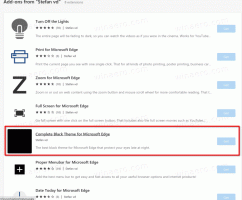Aktiver meldingsområdeikoner i nettbrettmodus i Windows 10
Nettbrettmodus er en spesiell berøringsskjermorientert modus i Windows 10. Når den er aktivert, endrer den oppførselen til Start-menyen og gjør den til en startopplevelse i fullskjerm. Universelle apper åpner også fullskjerm og skrivebordsapper åpnes maksimert i nettbrettmodus. Som standard viser ikke operativsystemet systemstatusfeltikoner i systemstatusfeltet på oppgavelinjen når det er i nettbrettmodus. Her er hvordan du gjør dem synlige.
Annonse
Med Nettbrettmodus aktivert, blir Windows 10 mer egnet for bruk med et bærbart nettbrett eller en avtakbar 2-i-1 PC. Uten mus og fysisk tastatur tar berøringsgrensesnittet i sentrum, og universelle apper, virtuelt berøringstastatur og den virtuelle berøringsplaten er mer aktive. Skrivebordet kan heller ikke lenger brukes, i stedet går du tilbake til fullskjerm Start-brukergrensesnittet med store fliser. På grunn av disse endringene viser ikke oppgavelinjen kjørende app-ikoner, så du må bruke enten Start eller oppgavevisning for å bytte mellom apper. Ikoner for meldingsområde er også skjult, men det er en måte å vise alle ikoner for meldingsområde på oppgavelinjen mens du er i nettbrettmodus.

For å aktivere meldingsområdeikoner på oppgavelinjen i nettbrettmodus i Windows 10, gjør følgende.
Hvis du ikke er i nettbrettmodus, trykk Win+A for å åpne handlingssenteret og start nettbrettmodus.
Hvis du allerede er i nettbrettmodus, høyreklikk eller trykk-og-hold på oppgavelinjen. Kontekstmenyen vises (se skjermbildet).

Der velger du elementet Vis alle varslingsikoner.
Det samme kan gjøres med en registerjustering.
- Åpne Registerredigering (se hvordan).
- Naviger til følgende registernøkkel:
HKEY_CURRENT_USER\Software\Microsoft\Windows\CurrentVersion\Explorer\Advanced
Tips: Hvordan hoppe til ønsket registernøkkel med ett klikk.
- Til høyre oppretter eller endrer du den navngitte 32-biters DWORD-verdien UseTabletModeNotificationIcons. Sett til 1 for å aktivere meldingsområdeikoner på oppgavelinjen i nettbrettmodus.

- For å få endringene gjort av registerjusteringen til å tre i kraft, må du Logg ut og logg på brukerkontoen din.
Denne endringen vil kun gjelde for brukerkontoen din. Andre brukere vil ikke bli påvirket av denne tilpasningen.